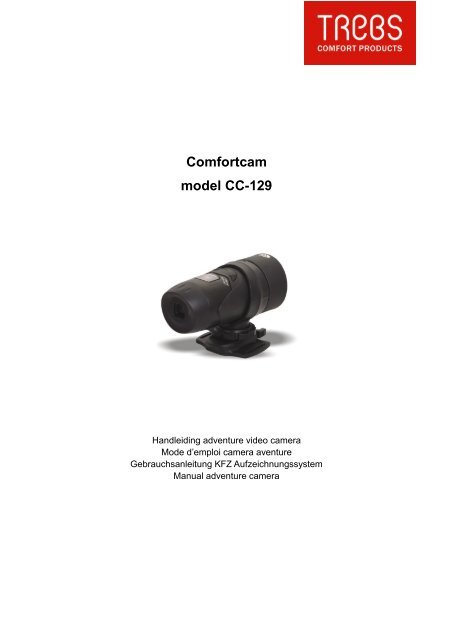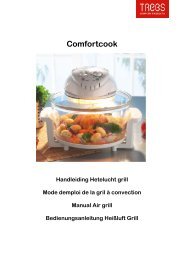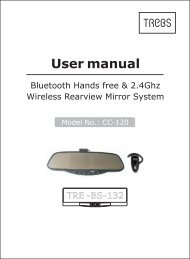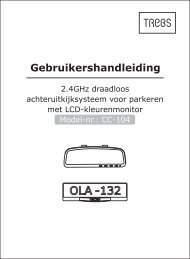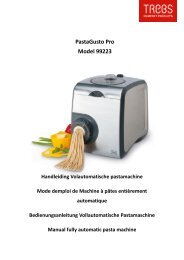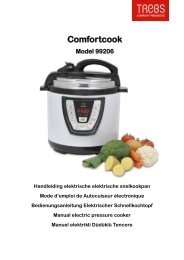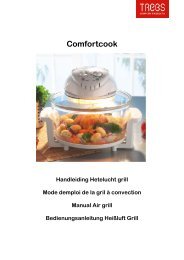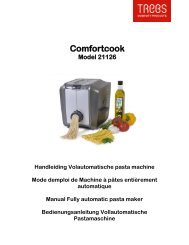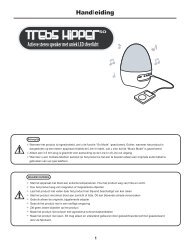Comfortcam model CC-129 - Trebs
Comfortcam model CC-129 - Trebs
Comfortcam model CC-129 - Trebs
Erfolgreiche ePaper selbst erstellen
Machen Sie aus Ihren PDF Publikationen ein blätterbares Flipbook mit unserer einzigartigen Google optimierten e-Paper Software.
<strong>Comfortcam</strong><br />
<strong>model</strong> <strong>CC</strong>-<strong>129</strong><br />
Handleiding adventure video camera<br />
Mode d’emploi camera aventure<br />
Gebrauchsanleitung KFZ Aufzeichnungssystem<br />
Manual adventure camera
Inhoudsopgave<br />
Voorzorgsmaatregelen camera...........................................1<br />
Technische specificaties.....................................................1<br />
Camerabeschrijving...........................................................2<br />
Beschrijving monteren camera..........................................3<br />
Installeren van de batterij...................................................4<br />
De camera in- en uitschakelen...........................................5<br />
Videobeelden opnemen.....................................................5<br />
Menu-instellingen..............................................................5<br />
* Schakelen tussen VGA/QVGA…………………….5<br />
* Videobeelden verwijderen ...................................5<br />
* Tijdinstellingen, instellen van jaar/maand/datum/uur/minuut…..6<br />
Videobeelden afspelen op TV........................................... 8<br />
Aansluiten op PC………………………………………………8<br />
PC CAM.............................................................................9<br />
Problemen oplossen...........................................................11
NL) Voorzorgsmaatregelen camera<br />
Let op de volgende richtlijnen bij het gebruik van uw camera<br />
Voorkom dat de camera valt.<br />
Druk voor uw eigen veiligheid niet tijdens sportactiviteiten op de knoppen van de camera.<br />
Plaats de camera niet in vochtige of stoffige ruimtes voor langere perioden.<br />
Stel de camera niet voor lange perioden bloot aan extreem hoge temperaturen, zoals in<br />
direct zonlicht. Dit kan invloed hebben op de behuizing en de interne componenten van de<br />
camera.<br />
Maak de lens schoon met een blazer (een klein apparaatje met rubberen bol aan een<br />
uiteinde, waarmee u lucht aan het andere uiteinde laat uitstromen), of veeg met een zacht<br />
doekje in een spiraalbeweging om vingerafdrukken of stof te verwijderen.<br />
We raden aan Alkaline batterijen te gebruiken bij temperaturen van 0 °C tot 40°C.<br />
Zet de camera uit voor het verwijderen van batterijen en de geheugenkaart.<br />
De kaart en de gegevens kunnen beschadigd raken als de geheugenkaart wordt geplaatst<br />
of verwijderd als de camera nog is ingeschakeld.<br />
Verwijder batterijen en geheugenkaart voordat u de camera voor lange tijd opbergt.<br />
Bewaar de camera op een goed geventileerde plek om schimmel te voorkomen.<br />
Technische specificaties<br />
* Sensor resolutie 1.3 Mega pixels CMOS<br />
* Ingebouwd geheugen 64MB<br />
* Ondersteunt een SD kaart tot 32 GB (1 GB SD kaart bijgeleverd)<br />
* Resolutie filmopslag:<br />
VGA 640 x 480 pixels (50 FPS)<br />
QVGA 320 x 240 pixels (50 FPS)<br />
* Filmformaat AVI<br />
* USB<br />
* Batterijen 2 x AA alkaline batterijen
Camerabeschrijving<br />
In deze set is ook een autoklem inbegrepen. Deze is niet afgebeeld.<br />
1. Lens<br />
2. Cameragrip<br />
3. Schroef<br />
4. Moer<br />
5. Stuurklem<br />
6. Helmklem<br />
7. O-ring<br />
8. USB-kabel<br />
9. AV-kabel<br />
10. Rubberen plaatjes<br />
11. Klittenband<br />
12. Korte klittenbandriem<br />
13. Lange klittenbandriem<br />
14. Siliconen rubberen hoofdriem<br />
15. Bout<br />
16. Potje siliconenvet<br />
17. LCD-display<br />
18. AAN/UIT & Enter-knop<br />
19. Ontspanknop<br />
20. Menuknop<br />
21. Microfoon<br />
22. Mini-USB-poort<br />
23. AV-poort<br />
24. SD-kaartslot<br />
25. SD-kaart<br />
26. Batterijklep<br />
27. Batterijen
Beschrijving monteren camera<br />
De camera kan op een aantal manieren worden gemonteerd met behulp van de bijgeleverde<br />
banden. Volg de hieronder voorgestelde bevestigingsmethoden:<br />
De camerapositie vastzetten<br />
a) Draai tegen de klok in om de camera stevig vast te<br />
schroeven en op zijn plaats te zetten.<br />
b) Draai met de klok mee om de camera los te schroeven.<br />
Monteer de camera op de helm met behulp van de siliconen rubberen band.<br />
1+2. Haal de siliconen rubberen band door de helmklem.<br />
3. Monteer de helmklem op de helm met behulp van de siliconen rubberen band.<br />
4+5. Schuif de camera in de helmklem. Draai tegen de klok in<br />
6. Pas de hoek van de camera aan en zorg ervoor dat de camera stevig vastzit.<br />
De montagevergrendeling moet om schade aan de camera te voorkomen worden<br />
losgemaakt vóór het draaien van de camera.<br />
De camera monteren met behulp van klittenband:<br />
1+2+ 3.Plaats de helmklem op de helm, en haal het klittenband door de helmklem.<br />
4. Maak het klittenband vast door het door de ventilatieopeningen op de helm te halen.<br />
5. Schuif de camera in de helmklem en stel de hoek van de camera in en zorg ervoor dat de<br />
camera stevig vastzit.
De camera monteren met behulp van de stuurklem:<br />
1. Plaats de stuurklem op het stuur.<br />
2. Voeg de schroef en moer toe om de stuurklem stevig vast te zetten.<br />
3. Schuif de camera in de stuurklem en zorg ervoor dat de stuurklem is vergrendeld met de<br />
camera.<br />
4. Stel de hoek van de camera in.<br />
De camera monteren met behulp van de autoklem:<br />
De camera kan middels de zuignap van de autoklem eenvoudig op de ruit in de auto<br />
gemonteerd worden.<br />
Installeren van batterijen<br />
1. Schroef het deksel van het uiteinde van het apparaat.<br />
2. Plaats uw vinger op het 'lipje', dat op de onderste helft van de onderkant van het apparaat<br />
zit, en open de batterijkelp.<br />
3. Plaats 2 x AA alkaline batterijen in de batterijsleuf, in de richting van de getoonde polariteit.<br />
4. Sluit de batterijklep en schroef het deksel aan het uiteinde van de camera<br />
weer vast.<br />
Belangrijk: Als de batterijen bijna leeg zijn, zal het<br />
batterij-bijna-leeg-icoontje op het LCD-display verschijnen.<br />
Altijd videomateriaal uploaden naar de PC alvorens het<br />
vervangen van batterijen om geheugenverlies te voorkomen.<br />
Opmerking:<br />
a) Plaats geen oude en nieuwe batterijen samen in het apparaat.<br />
Vervang alle batterijen tegelijkertijd.<br />
b) Verwijder batterijen als de camera gedurende een langere<br />
periode niet gebruikt wordt. Dit verlengt de levensduur van de<br />
batterijen en voorkomt schade door lekkende batterijen.<br />
c) Gebruik geen alkaline, standaard (zinkkoolstof) of<br />
oplaadbare batterijen (nikkel-cadmium) door elkaar. Gebruik alleen<br />
dezelfde soort batterijen van een type dat wordt aangeraden.<br />
d) Niet-oplaadbare batterijen moeten niet worden opgeladen.
De camera inschakelen<br />
Druk en houd de power knop ingedrukt. Het LCD-display zal<br />
oplichten (er klinkt één piepend geluid). Het apparaat zal in<br />
videomodus gaan, de tijd die wordt getoond op het scherm is de<br />
resterende tijd voor de opname van video, de twee eerste cijfers<br />
tonen de uren, de laatste twee cijfers tonen de minuten.<br />
De camera uitschakelen<br />
Druk en houd de power knop 2 seconden ingedrukt. Het<br />
LCD-display zal OFF tonen (er klinkt een piepend geluid), na 1<br />
seconde zal het LCD-display uitschakelen.<br />
Videobeelden opnemen<br />
1. Richt op het onderwerp dat u wilt filmen.<br />
2. Druk op de 'ontspanknop' om de opname te starten.<br />
Het LCD zal de opnametijd tonen.<br />
De eerste twee cijfers zijn de minuten, de laatste twee cijfers<br />
zijn de seconden.<br />
3. Druk nogmaals op de ontspanknop om de opname te stoppen,<br />
hierna zal de resterende opnametijd voor video’s getoond worden<br />
(De resterende tijd is slechts een schatting).<br />
Opmerking: Het systeem zal stoppen met de opname als het ingebouwde geheugen of het<br />
externe geheugen vol is, het LCD-scherm zal “Full” tonen.<br />
Menu-instellingen<br />
Schakelen tussen VGA/QVGA (Videoresolutie instelling)<br />
Zet de camera aan. Druk en houd de Menuknop 2 seconden ingedrukt. Druk als het<br />
VGA-icoon 640 x 480 knippert (aan de bovenkant van het LCD-display) één keer op de<br />
ontspanknop om te schakelen naar QVGA<br />
320 x 240. Druk vervolgens op de menuknop<br />
om te bevestigen.<br />
Druk om van QVGA naar VGA te schakelen voor 2 seconden op de menuknop. Druk als het<br />
QVGA-icoon knippert, één keer op de ontspanknop om te schakelen naar VGA . Druk<br />
vervolgens op de menuknop om te bevestigen.<br />
Opmerking:<br />
1. De standaardresolutie is 640x 480(VGA ).
Videobeelden verwijderen<br />
Druk 2 seconden op de Menuknop om de instelling te openen, het VGA-icoon<br />
knippert.<br />
Druk op de ontspanknop, het toestel schakelt naar de QVGA instelling, druk vervolgens<br />
nogmaals op de ontspanknop om het secundaire menu te openen. De letter “D” (staat voor<br />
delete/verwijderen) staat op het LCD-scherm. Het eerste item dat wordt getoond is “NO”, dit<br />
betekent verwijder geen bestanden. Druk nogmaals op de ontspanknop, het tweede item dat<br />
wordt getoond is “ONE”, druk op de menuknop om de laatst opgenomen videobeelden te<br />
verwijderen. Druk nogmaals op de ontspanknop, het derde item dat wordt getoond is “ALL”,<br />
druk nu op de menuknop om alle videobeelden te verwijderen. Druk nogmaals op de<br />
ontspanknop om het menu te verlaten en terug te keren naar de videomodus.<br />
Tijdinstelling<br />
Druk ongeveer 2 seconden op de Menuknop om de instellingen te openen, het VGA-icoon<br />
knippert. Druk herhaaldelijk op de ontspanknop, na het passeren van de “<br />
”, “NO”,<br />
“ONE”, zal het icoon “ALL” verschijnen, druk lang op de menuknop om de tijdinstelling te<br />
openen.<br />
Het jaar instellen<br />
1. Het kleine icoontje “Y” knippert, en tegelijkertijd knippert het 3e cijfer van het jaar, Druk op<br />
de ontspanknop om het cijfer aan te passen (20X1-20X9), druk vervolgens op de menuknop<br />
om de instelling te bevestigen. Hierna kunt u met behulp van de ontspanknop het laatste cijfer<br />
van het jaar instellen (201X-209X), druk vervolgens op de menuknop om de instelling te<br />
bevestigen.<br />
De maand instellen<br />
2. Na het instellen van het jaar knippert er een klein “M” icoontje op het LCD-scherm en<br />
tegelijkertijd knippert het tweede cijfer van de maand. Druk op de ontspanknop om de<br />
maand in te stellen (1-12), en druk vervolgens op de menuknop om te bevestigen.<br />
De datum instellen<br />
Na het instellen van de maand knippert er een klein “D” icoontje op het LCD-scherm en<br />
tegelijkertijd knippert het tweede cijfer van de datum. Druk op de ontspanknop om de datum<br />
aan te passen(01-31), en druk vervolgens op de menuknop om te bevestigen.<br />
Het uur instellen<br />
3. Na het instellen van de datum knippert er een klein icoontje “H” op het LCD-scherm en<br />
tegelijkertijd knippert het eerste cijfer van het uur. Druk op de ontspanknop om de uren in<br />
te stellen (01-24), en druk vervolgens op de menuknop om te bevestigen.<br />
De minuten instellen<br />
4. Na het instellen van de uren knippert er een klein icoontje “M” op het LCD-scherm en<br />
tegelijk knippert het eerste cijfer van de minuten. Druk op de ontspanknop om de minuten
in te stellen (01-59), en druk vervolgens op de menuknop om te bevestigen.<br />
Druk als het instellen van de tijd voltooid is op de menuknop om terug te keren naar de<br />
videomodus.<br />
Opmerking: Als u het jaar, maanden of andere instellingen wilt overslaan, druk op menuknop<br />
om naar de volgende instelling te gaan: bijv. bij instellen van het jaar, als het derde cijfer niet<br />
van belang is, druk één keer op de menuknop, het apparaat zal dan naar de volgende<br />
instelling gaan, het vierde cijfer van jaar.<br />
Videobeelden afspelen op TV<br />
1. Sluit de camera met behulp van de AV-kabel aan op de TV.<br />
2. Zet de TV en de camera aan.<br />
3. Er verschijnt "AU" op het LCD van de Camera. Druk als de TV in afspeelstatus is op de<br />
menuknop op de camera om de videobeelden te selecteren en druk op de ontspanknop om<br />
het afspelen van de video te starten. Druk op de ontspanknop om het afspelen te pauzeren,<br />
druk nogmaals op de ontspanknop om het afspelen te hervatten.<br />
Druk tijdens het afspelen van video’s kort op de menuknop om het afspelen te stoppen. Druk<br />
vervolgens lang op de menuknop om de huidige videobeelden te verwijderen. Als er geen<br />
bestanden aanwezig zijn in het geheugen van de camera, dan zal de TV “NO IMAGE” tonen.<br />
Aansluiten op de PC<br />
1. Zet de Camera aan.<br />
2. Sluit de Camera met behulp van de USB-kabel aan op de PC.<br />
3.Er verschijnt “PC” op het LCD-scherm van de camera, open “Mijn computer” en controleer of<br />
u een nieuw station op uw computer ziet. Open dit station, hier zult u de videobeelden zien.<br />
(Opmerking: Als er geen externe geheugenkaart is, dan zal de PC het ingebouwde geheugen<br />
van de camera tonen. Als er een SD/MMC-kaart is, dan zal de PC de inhoud van de<br />
SD/MMC-kaart tonen).
Webcam<br />
Open de bijgeleverde CD; installeer de software op de computer, zoals hieronder<br />
geïnstrueerd.<br />
Dubbelklik op STK02N 2.0,volg de instructiestappen tot de installatie is<br />
voltooid.
Druk eerst lang op de “Menu” knop op de camera, sluit de camera daarna aan op de<br />
computer met behulp van de USB-kabel. Het LCD van de camera zal “PC” tonen, open “Mijn<br />
computer”, dubbelklik op het camera-icoontje<br />
gebruiken als PC-camera.<br />
, u kunt de camera<br />
Opmerking: Als het voltage lager is dan 2.4V, dan zal het batterij-bijna-leeg icoontje getoond<br />
worden. U moet zich voorbereiden om de batterijen te vervangen, als de batterijen leeg zijn<br />
dan zal de camera continu piepen en na drie seconden automatisch uitschakelen.<br />
Als het systeem een SD-kaart detecteert, zal er een SD-icoontje op het LCD-scherm worden<br />
getoond.<br />
Aanvullende opmerking: Wacht bij gebruik van een high capacity SD-kaart of een SD-kaart die<br />
veel bestanden bevat een moment na het openen van het verwijdermenu. Het kan langer dan<br />
normaal duren om bestanden te verwijderen. Bij het verwijderen van alle bestanden zullen de<br />
letters “ALL” op het LCD stoppen met knipperen. De letters zullen weer knipperen als het<br />
verwijderen van de bestanden voltooid is.<br />
Problemen oplossen<br />
Er is geen beeld<br />
-Zijn de batterij juist geïnstalleerd?<br />
-Moeten de batterijen worden vervangen?<br />
Na het aansluiten van de Camera op de PC kan het nieuwe station niet worden<br />
gevonden in het “Mijn computer” venster<br />
-Zorg ervoor dat beide uiteinden van de USB-kabel van de Camera goed en stevig zijn<br />
aangesloten.<br />
-Zorg ervoor dat de USB-poort correct werkt. Probeer een ander USB-apparaat aan te sluiten<br />
op de poort. Als het andere apparaat ook niet werkt, dan is het mogelijk dat de USB-poort niet<br />
werkt.<br />
Ik kan geen videobeelden opnemen<br />
-Zorg ervoor dat er voldoende ruimte beschikbaar is in het intern geheugen van de Camera of<br />
op de SD-kaart. Het display vertelt u hoeveel tijd u nog over heeft voor video-opname.<br />
-Zorg ervoor dat de SD-kaart niet vergrendeld is als u de SD-kaart heeft geplaatst. Er kan<br />
geen video worden opgenomen als de SD-kaart is vergrendeld.<br />
De resterende tijd is niet nauwkeurig<br />
-De resterende tijd is niet altijd nauwkeurig, het is een schatting.<br />
-De resterende tijd hangt niet alleen af van de opnametijd, maar ook van de kleurdichtheid van<br />
de videobeelden. Onder omstandigheden met hoog contrast, zoals buiten, zal er minder tijd<br />
beschikbaar zijn dan onder omstandigheden met laag contrast, zoals binnen.
Ik kan geen videobeelden op mijn televisie afspelen<br />
-Zorg ervoor dat beide uiteinden van de AV-kabel juist en stevig zijn aangesloten op de<br />
Camera en uw televisie.<br />
-Zorg ervoor dat de Camera is aangezet.<br />
- Bepaalde opgenomen videobeelden kunnen niet worden gevonden wanneer de SD-kaart is<br />
geplaatst en de beelden zich in het intern geheugen bevinden. Sluit de Camera aan op uw PC<br />
zonder SD-kaart, de bestanden in het intern geheugen zullen dan getoond worden.<br />
Waar heb ik de silicone gel voor nodig:<br />
- Om ervoor te zorgen dat de camera waterdicht blijft is het belangrijk de dop aan de<br />
achterkant van de camera regelmatig in te smeren met de silicone gel.<br />
Tips:<br />
De camera is een high-speed videocamera, voor het opnemen van videobeelden met hoge<br />
kwaliteit, let op:<br />
● Een high-speed SD/MMC-kaart van goed merk wordt aanbevolen.<br />
● Formatteer de SD-kaart voor het opnemen van video, volg de stappen:<br />
1. Plaats SD-kaart<br />
2. Zet de camera aan<br />
3. Druk ongeveer 5 seconden op de ontspanknop, het LCD toont “FOA”, wacht een moment.<br />
De camera schakelt terug naar videomodus, de kaart is succesvol geformatteerd.<br />
Mocht u na het lezen van deze gebruikshandleiding nog vragen hebben over deze cameraset<br />
kunt u contact opnemen met onze klantenservice op het telefoonnummer: 0900-TREBSbv<br />
(= 0900-873 27 28). Kosten voor dit nummer bedragen € 0,30 p/min. Of een email sturen naar:<br />
info@trebs.nl<br />
F<strong>CC</strong> INFORMATIE<br />
Dit apparaat voldoet aan deel 15 van de F<strong>CC</strong>-voorschriften. De werking is onderworpen aan<br />
de volgende twee voorwaarden:<br />
(1) dit apparaat mag geen schadelijke interferentie veroorzaken,<br />
(2) dit apparaat moet elke ontvangen storing accepteren, inclusief storingen die ongewenste<br />
werking kunnen veroorzaken.<br />
Veranderingen of aanpassingen die niet uitdrukkelijk zijn goedgekeurd door de partij die<br />
verantwoordelijk is voor de naleving kan de autoriteit van de gebruiker om de apparatuur te<br />
bedienen ongeldig maken.
Declaration of Conformity:<br />
We, <strong>Trebs</strong> BV, declare under our sole responsibility that this product is in conformity with the<br />
essential requirements and other relevant requirements of the R&TTE Directive (1999/5/EC).<br />
The product is compliant with the following standards and/ or other normative documents:<br />
EN55022: 2006 + A1: 2007<br />
EN61000-3-2: 2006 + A 2:2009<br />
EN 61000-3-3: 2008<br />
EN55024: 1998 + A2:2003<br />
<strong>Trebs</strong> BV.<br />
The Netherlands<br />
Website: www.trebs.nl<br />
email: info@trebs.nl<br />
CE
FR) Sommaire<br />
Précautions liées à la caméra...........................................<br />
Fiche technique......................................<br />
Description de la caméra.............................................<br />
Description du montage de la caméra.............................................<br />
Installation de la batterie..........................................<br />
Mise en marche/arrêt de la caméra..............................<br />
Enregistrement d’une vidéo ......................................<br />
Le menu Configuration...................................................<br />
* Permutation VGA/QVGA<br />
* Supprimer un enregistrement vidéo ....................................<br />
* Réglage de l’année/mois/date/heure/minutes....................................<br />
Affichage d’un enregistrement vidéo sur un téléviseur.....................<br />
Raccordement à un ordinateur<br />
PC CAM................................................<br />
Guide de dépannage..................................................
Précautions liées à la caméra<br />
Observez les précautions de sécurité suivantes lors de l'utilisation de la caméra<br />
* La caméra est résistante aux chocs. Ne soumettez pas celle-ci à des chutes.<br />
* Pour votre sécurité, n’utilisez pas les commandes de la caméra lorsque vous pratiquez un<br />
sport.<br />
* N’installez pas la caméra dans un endroit humide pendant une période prolongée.<br />
* Ne laissez pas la caméra dans un endroit exposé à de hautes températures pendant une<br />
période prolongée, exemple : un endroit exposé au soleil. Ceci peut endommager le boîtier et<br />
les composants internes de la caméra.<br />
* Nettoyez la lentille à l’aide d’un souffleur (un petit outil muni d’un pressoir en caoutchouc sur<br />
une extrémité permettant de produire un jet d’air concentré depuis l’autre extrémité), vous<br />
pouvez également nettoyer celle-ci à l’aide d’un chiffon doux en effectuant des mouvements<br />
circulaires afin de retirer la poussière et les traces de doigts.<br />
* Nous recommandons l’utilisation de piles alcalines et une température d’utilisation comprise<br />
entre 0°C et 40°C.<br />
* Eteignez la caméra avant toute insertion ou retrait de cartes mémoire ou de piles.<br />
Insérer/retirer la carte mémoire lorsque la caméra est allumée peut causer une perte de<br />
données.<br />
* Retirez les piles et la carte mémoire avant tout rangement prolongé, conservez le tout dans<br />
un endroit aéré et ombragé afin de prévenir toute déformation.
Fiche technique<br />
* Capteur CMOS d’une résolution de 1,3 méga pixel<br />
* Mémoire intégrée de 64 Mo.<br />
* Supporte les cartes mémoire SD d’une capacité maximale de 32 GB (carte mémoire de 1 GB<br />
fournie).<br />
* Stockage d'enregistrements vidéo :<br />
VGA 640 x 480 pixels (50 IPS)<br />
VGA 320 x 240 pixels (50 IPS)<br />
* Fichiers vidéo au format AVI<br />
* Connecteur USB<br />
* 2 piles AA alcalines<br />
Description de la caméra<br />
Un kit de fixation pour auto est également fourni avec cette caméra, celui-ci n’est pas illustré<br />
sur le schéma ci-dessous.<br />
1. Objectif<br />
2. Poignée de la caméra<br />
3. Vis<br />
4. Ecrou<br />
5. Support pour guidon<br />
6. Support pour casque<br />
7. Anneau en O<br />
8. Câble USB<br />
9. Cordon AV<br />
10. Sangle en caoutchouc<br />
11. Bandoulière avec fermeture velcro<br />
12. Bandoulière courte avec fermeture velcro<br />
13. Bandoulière longue avec fermeture velcro<br />
14. Serre-tête en caoutchouc<br />
15. Boulon<br />
16. Silicone
17. Ecran LCD<br />
18. Commutateur Marche/Arrêt et touche Entrée<br />
19. Touche Enregistrement vidéo<br />
20. Touche Menu<br />
21. Microphone<br />
22. Mini connecteur USB<br />
23. Connecteur AV<br />
24. Emplacement pour carte mémoire SD<br />
25. Carte mémoire SD<br />
26. Couvercle du compartiment à batterie<br />
27. Piles<br />
Description du montage de la caméra<br />
La caméra peut être installée de nombreuses manières.<br />
Utilisez les sangles fournies. Suivez les méthodes d’installation énoncées ci-dessous :<br />
Fixation de la caméra<br />
a) Tournez la roulette dans le sens anti horaire pour serrer et fixer la caméra.<br />
b) Tournez la roulette dans le sens horaire pour desserrer la caméra.<br />
Montage de la caméra sur un casque avec la sangle en caoutchouc.<br />
1+2. Faites passer la sangle en silicone à travers le support pour casque.<br />
3. Fixez le support pour casque sur votre casque en utilisant la sangle en caoutchouc.<br />
4+5. Faites glisser la caméra sur le support pour casque. Tournez la roulette dans le sens anti<br />
horaire.<br />
5. Ajustez l’angle de la caméra afin de s’assurer que celle-ci est fermement fixée.<br />
Afin de ne pas endommager la caméra, desserrez le verrou du support avant d’ajuster la<br />
caméra.
Installation de la caméra à l’aide de la sangle à fermeture velcro :<br />
1+2. Placez le support pour casque sur votre casque, faites passer la sangle à fermeture<br />
velcro à travers le support pour casque.<br />
3. Fixez la sangle à fermeture velcro en serrant celle-ci via les orifices de ventilation du<br />
casque.<br />
4. Faites glisser la caméra dans le support pour casque, ajustez l’angle de la caméra en<br />
s’assurant que celle-ci est fermement fixée.<br />
Installation de la caméra à l’aide du support pour guidon :<br />
1. Posez le support pour guidon sur le guidon de votre vélo.<br />
2. Installez la vis puis l’écrou pour serrer le support pour guidon.<br />
3. Faites glisser la caméra sur le support pour guidon puis assurez-vous que celle-ci est<br />
verrouillée sur le support.<br />
4. Ajustez l’angle de la caméra.<br />
Montage de la caméra dans votre véhicule :<br />
Installez la caméra sur le pare-brise à l’aide de la ventouse.<br />
Installation des piles<br />
1. Dévissez et retirez le couvercle situé à l’extrémité de l’unité.<br />
2. Placez votre doigt sur la bride qui se trouve sur la partie<br />
inférieure-centrale de l’unité, ouvrez le couvercle du compartiment à<br />
piles.<br />
3. Insérez deux piles AA alcalines dans le compartiment à piles selon<br />
la polarité indiquée.<br />
4. Refermez le couvercle du compartiment à piles puis vissez-le.<br />
Important : Lorsque le niveau de charge de la batterie devient faible,<br />
l'indicateur de la batterie s’affiche sur l’écran LCD.<br />
Afin de prévenir toute perte de données, transférez vos<br />
enregistrements vidéo sur votre ordinateur avant tout remplacement<br />
des piles.<br />
Remarque :<br />
a) Ne mélangez pas des piles neuves et usagées. Remplacez toutes
les piles en même temps.<br />
B) Retirez toujours les piles de la caméra lorsque vous pensez ne plus utiliser celle-ci pendant<br />
une période prolongée. Ceci permet de maximiser la durée de vie des piles.<br />
c) Ne mélangez pas des piles alcalines, standards (carbone-zinc) ou rechargeables<br />
(nickel-cadmium). Utilisez exclusivement des piles de type identique ou équivalent à celles<br />
recommandées.<br />
d) N'essayez pas de recharger des piles non rechargeables.<br />
Mise en marche/arrêt de la caméra<br />
Pressez et maintenez enfoncée la touche Alimentation ,<br />
l’écran LCD s’allume (un bip est émis). Le mode Vidéo est<br />
automatiquement activé, la durée affichée à l’écran représente la<br />
durée d’enregistrement restante, les deux premiers chiffres<br />
représentent l’heure, les deux derniers chiffres représentent les<br />
minutes.<br />
Arrêt de la caméra<br />
Pressez et maintenez enfoncée la touche Alimentation pendant<br />
2 secondes, l’écran LCD affiche le message « OFF » (un bip est<br />
émis), l’écran LCD s’éteint au bout d’une seconde.<br />
Enregistrement d’une vidéo<br />
1. Pointez la caméra vers le sujet à filmer.<br />
2. Appuyez sur la touche « Obturateur » pour démarrer l’enregistrement.<br />
La durée d’enregistrement s’affiche sur l’écran LCD.<br />
Les deux premiers chiffres représentent les minutes ; les deux derniers chiffres représentent<br />
les secondes.<br />
3. Appuyez à nouveau sur la touche Obturateur pour arrêter l’enregistrement, la durée<br />
restante d’enregistrement s’affiche ensuite (il s’agit seulement d’une estimation).<br />
Remarque : L’enregistrement vidéo s’arrête lorsque la mémoire interne ou externe est pleine,<br />
l’écran LCD affiche alors « FULL ».<br />
Le menu Configuration<br />
Permutation entre la résolution vidéo VGA/QVGA (réglage de la résolution vidéo)<br />
Pressez et maintenez enfoncée la touche Menu pendant 2 secondes, lorsque l’indicateur VGA<br />
640 x 480 clignote (sur la partie supérieure de l’écran LCD), appuyez une fois sur la<br />
touche Obturateur pour activer la résolution QVGA<br />
320 x 240, appuyez ensuite sur la<br />
touche Menu pour confirmer.
Pour basculer de la résolution QVGA vers la résolution VGA, maintenez enfoncée la touche<br />
Menu pendant 2 secondes, lorsque l’indicateur QVGA<br />
clignote, appuyez une fois sur la<br />
touche Obturateur pour activer la résolution VGA<br />
pour confirmer.<br />
, appuyez à nouveau sur la touche Menu<br />
Remarque :<br />
5. La résolution par défaut est 640x480 (VGA ).<br />
Supprimer un enregistrement vidéo<br />
Maintenez enfoncée la touche Menu pendant 2 secondes pour accéder à l’interface de<br />
configuration, l’indicateur VGA<br />
clignote , appuyez sur la touche Obturateur, la résolution<br />
QVGA est activée, appuyez à nouveau sur la touche Obturateur pour accéder au<br />
sous-menu, la lettre « D » (suppression) s’affiche sur l’écran LCD, la première option « NO »<br />
permet de ne supprimer aucun fichier, appuyez à nouveau sur la touche Obturateur, la<br />
seconde option « ONE » permet de supprimer le dernier enregistrement effectué. Appuyez à<br />
nouveau sur la touche Obturateur, la troisième option est « ALL », appuyez à nouveau sur la<br />
touche Menu pour supprimer la totalité des enregistrements vidéo effectués. Pour quitter le<br />
menu et revenir au mode Vidéo, appuyez à nouveau sur la touche Obturateur.<br />
Heure<br />
Maintenez enfoncée la touche Menu pendant environ 2 secondes pour accéder à l’interface de<br />
configuration, l’indicateur VGA<br />
clignote, appuyez de manière répétée sur la touche<br />
Obturateur pour quitter “<br />
”, « NO », « ONE », lorsque « ALL » s’affiche, maintenez<br />
enfoncée la touche Menu pour accéder au réglage de l’heure.<br />
Réglage de l’année<br />
1. Le petit indicateur « Y » clignote, le troisième chiffre de l’année clignote, appuyez sur la<br />
touche Obturateur pour régler la valeur (20X1-20X9), appuyez ensuite sur la touche Menu<br />
pour confirmer, le dernier chiffre de l’année clignote, appuyez sur la touche Obturateur pour<br />
régler la valeur (201X-209X), appuyez enfin sur la touche Menu pour confirmer.<br />
Réglage du mois<br />
6. Une fois le réglage de l’année terminé, le petit indicateur « M » clignote, le second chiffre<br />
du mois clignote, appuyez sur la touche Obturateur pour régler la valeur (1-12), appuyez<br />
ensuite sur la touche Menu pour confirmer.
Réglage de la date<br />
7. Une fois le réglage du mois terminé, le petit indicateur « D » clignote, le second chiffre de<br />
la date clignote, appuyez sur la touche Obturateur pour régler la valeur (01-31), appuyez<br />
ensuite sur la touche Menu pour confirmer.<br />
Réglage de l’heure<br />
8. Une fois le réglage de la date terminé, le petit indicateur « H » clignote, le premier chiffre<br />
de l’heure clignote, appuyez sur la touche Obturateur pour régler la valeur (01-24),<br />
appuyez ensuite sur la touche Menu pour confirmer.<br />
Réglage des minutes<br />
9. Une fois le réglage de l’heure terminé, le petit indicateur « M » clignote, le premier chiffre<br />
des minutes clignote, appuyez sur la touche Obturateur pour régler la valeur (01-59),<br />
appuyez ensuite sur la touche Menu pour confirmer.<br />
Une fois le réglage de l’heure et de la date terminé, appuyez sur la touche Menu pour revenir<br />
au mode Vidéo.<br />
Remarque : Pour ignorer le réglage de l’année, du mois ou autre, appuyez sur la touche<br />
Menu pour accéder au champ suivant : Ex. : lors du réglage de l’année, lorsque le réglage du<br />
troisième chiffre n’est pas nécessaire, appuyez une fois sur la touche Menu pour ignorer le<br />
réglage du quatrième chiffre de l'année.<br />
Affichage d’un enregistrement vidéo sur un téléviseur<br />
1. Raccordez la caméra Action à un téléviseur via le cordon AV.<br />
2. Mettez en marche le téléviseur et la caméra.<br />
3. « AU» s’affiche sur l’écran LCD de la caméra Action. Le téléviseur est en mode Lecture,<br />
appuyez sur la touche Menu de la caméra pour sélectionner l’enregistrement suivant, appuyez<br />
sur la touche Obturateur pour démarrer la lecture de l’enregistrement, appuyez sur la touche<br />
Obturateur pour mettre en pause la lecture, appuyez à nouveau sur la touche Obturateur pour<br />
reprendre la lecture de la vidéo.<br />
En cours de lecture d’un enregistrement, appuyez sur la touche Menu pour arrêter la lecture.<br />
Maintenez enfoncée la touche Menu pour supprimer l’enregistrement vidéo. Lorsque la<br />
mémoire de la caméra est vide, le message « NO IMAGE » s’affiche sur le téléviseur.<br />
Raccordement à un ordinateur<br />
1. Mettez en marche la caméra Action.<br />
2. Connectez la caméra Action à l'ordinateur au moyen du câble USB.<br />
3. « PC » s’affiche sur l’écran LCD de la caméra Action, ouvrez « Poste de travail », trouvez le<br />
nouveau disque amovible, ouvrez ce nouveau disque amovible pour afficher les
enregistrements vidéo réalisés.<br />
(Remarque : Lorsqu’aucune carte mémoire n’est insérée dans la caméra, la mémoire interne<br />
de la caméra s’affiche, si une carte mémoire SD/MMC est insérée dans la caméra, celle-ci<br />
s’affiche alors dans Poste de travail).<br />
PC CAM<br />
Insérez le disque fourni ; installez le logiciel sur votre ordinateur de la manière suivante.<br />
Par exemple : Effectuez un double clic sur STK02N 2.0, suivez les<br />
instructions affichées.
Maintenez enfoncée la touche « Menu » de la caméra, raccordez ensuite la caméra à votre<br />
ordinateur via le cordon USB, « PC » s’affiche sur l’écran LCD de votre caméra, ouvrez Poste<br />
de travail, effectuez un double clic sur l’icône de la caméra, vous pouvez désormais utiliser la<br />
caméra en tant que Webcam.<br />
Remarque : Lorsque la tension des piles de la caméra chute en dessous de 2,4 V, l’indicateur<br />
de batterie faible s’affiche, il est donc nécessaire de se préparer au remplacement des piles,<br />
une fois les piles épuisées, un bip continue d’être émis, au bout de trois secondes, la caméra<br />
s’éteint automatiquement.<br />
Lorsqu’une carte mémoire est détectée, l’icône de la carte mémoire SD s’affiche sur l’écran<br />
LCD.<br />
Remarque supplémentaire : Lorsque vous utilisez une carte mémoire SD haute capacité ou<br />
lorsque de nombreux fichiers sont contenus dans la carte mémoire, l’affichage du menu de<br />
suppression peut nécessiter un instant, la suppression de fichiers nécessite davantage de<br />
temps. Lors de la suppression de la totalité des fichiers, le message « ALL » affiché sur<br />
l’écran LCD s’arrête de clignoter, une fois la suppression des fichiers terminée, celui-ci<br />
clignote à nouveau sur l’écran LCD.
Guide de dépannage<br />
L’écran LCD ne s’allume pas<br />
-Les piles sont-elles correctement installées ?<br />
-Les piles nécessitent-elles un remplacement ?<br />
Une fois la caméra Action raccordée à mon ordinateur, l’icône de lecture amovible de la<br />
caméra ne s’affiche pas dans Poste de travail<br />
-Assurez-vous que chaque extrémité du cordon USB de la caméra Action est fermement<br />
raccordée.<br />
-Assurez-vous que le connecteur USB utilisé fonctionne correctement. Essayez de raccorder<br />
un autre périphérique USB au connecteur USB. Si l’autre périphérique USB ne fonctionne<br />
également pas, cela indique que le connecteur USB dysfonctionne.<br />
Impossible d’effectuer un enregistrement vidéo<br />
-Assurez-vous que la mémoire interne de la caméra Action ou la carte mémoire SD contienne<br />
suffisamment d’espace libre ; l’écran affiche la durée d’enregistrement restante.<br />
-Si vous utilisez une carte mémoire SD, assurez-vous que la carte mémoire SD n’est pas<br />
verrouillée. Il est impossible d’enregistrer une vidéo sur la carte mémoire SD lorsque celle-ci<br />
est verrouillée.<br />
La durée d’enregistrement restante est imprécise<br />
-La durée d’enregistrement restante n’est qu’une estimation.<br />
-La durée d’enregistrement restante ne dépond pas seulement de la durée d’enregistrement<br />
écoulée mais également de la densité des couleurs de l’enregistrement. Sous des conditions<br />
d’un niveau de contraste élevé, tel qu'à l'extérieur, la durée d’enregistrement réelle disponible<br />
sera inférieure à celle d’un enregistrement sous un faible niveau de contraste comme à<br />
l’intérieur.<br />
Impossible de lire un enregistrement vidéo sur mon téléviseur<br />
-Assurez-vous que chaque extrémité du cordon AV est fermement raccordée.<br />
-Assurez-vous que la caméra est allumée.<br />
- Certains enregistrements vidéo de la mémoire interne de l’unité ne peuvent être trouvés<br />
lorsque j’utilise également une carte mémoire SD. Connectez la caméra Action à votre<br />
ordinateur sans insérer de carte mémoire SD dans la caméra, les fichiers contenus dans la<br />
mémoire interne de la caméra s’affichent.<br />
Astuces :<br />
La caméra est un périphérique haute vitesse, pour une qualité vidéo optimale :<br />
●Utilisez une carte mémoire SD/MMC haute vitesse.<br />
●Formatez la carte mémoire SD avant tout enregistrement vidéo, suivez la procédure<br />
suivante :<br />
1. Insérez une carte mémoire SD.<br />
2. Mettez en marche la caméra.
3. Maintenez enfoncée la touche Obturateur pendant 5 secondes, « FOA » s’affiche,<br />
patientez un instant jusqu’à ce que l’interface du mode vidéo s’affiche, la carte mémoire<br />
est formatée.<br />
INFORMATIONS DE LA F<strong>CC</strong><br />
Cet appareil est conforme à la section 15 du Règlement de la F<strong>CC</strong>. Son fonctionnement est<br />
sujet aux deux conditions suivantes :<br />
(1) cet appareil ne peut pas causer de brouillage préjudiciable,<br />
(2) cet appareil doit accepter tout brouillage reçu, y compris le brouillage pouvant causer un<br />
fonctionnement indésirable.<br />
Tout changement ou modification non approuvé expressément par la partie responsable de la<br />
conformité peut annuler l’autorisation pour l’utilisateur d’utiliser l’équipement.<br />
Declaration of Conformity:<br />
We, <strong>Trebs</strong> BV, declare under our sole responsibility that this product is in conformity with the<br />
essential requirements and other relevant requirements of the R&TTE Directive (1999/5/EC).<br />
The product is compliant with the following standards and/ or other normative documents:<br />
EN55022: 2006 + A1: 2007<br />
EN61000-3-2: 2006 + A 2:2009<br />
EN 61000-3-3: 2008<br />
EN55024: 1998 + A2:2003<br />
<strong>Trebs</strong> BV.<br />
The Netherlands<br />
Website: www.trebs.nl<br />
email: info@trebs.nl<br />
CE
Inhalt<br />
Sicherheitshinweise...........................................<br />
Technische Spezifikationen......................................<br />
Bedienelemente und Funktionen..............................<br />
Kamerahalterung...............................<br />
Batterien einsetzen..........................................<br />
Kamera ein- und ausschalten..............................<br />
Video aufzeichnen.......................................<br />
Menüeinstellungen...................................................<br />
* VGA/QVGA umschalten<br />
* Video löschen ....................................<br />
* Uhrzeit und Datum einstellen........................<br />
Videowiedergabe auf dem Fernseher.....................<br />
Anschluss am PC<br />
PC-KAMERA................................................<br />
Störungserkennung..................................................
Sicherheitshinweise<br />
Bitte beachten Sie bei Benutzung der Kamera die nachstehenden Sicherheitshinweise:<br />
* Lassen Sie die Kamera nicht fallen.<br />
* Lassen Sie die Kamera nicht im feuchter oder staubiger Umgebung.<br />
* Lassen Sie die Kamera nicht in besonders heißen Umgebungen oder in direkter<br />
Sonneneinstrahlung. Hierdurch können Gehäuse und Elektronik beschädigt werden.<br />
* Reinigen Sie das Objektiv mit einem Objektivpinsel (im Fachgeschäft erhältlich) oder<br />
wischen Sie es vorsichtig mit einem Brillentuch in kreisförmigen Bewegungen ab.<br />
* Wir empfehlen die Benutzung von Alkali-Batterien bei Temperaturen zwischen 0 ºC und<br />
40ºC.<br />
* Schalten Sie die Kamera aus, bevor Sie die Batterien und die Speicherkarte entnehmen.<br />
Karte und Daten können beschädigt werden, wenn Sie die Speicherkarte bei eingeschalteter<br />
Kamera abziehen.<br />
* Bei längerer Nichtbenutzung entnehmen Sie bitte die Batterien und die Speicherkarte,<br />
bewahren Sie die Kamera kühl und trocken auf.
Technische Spezifikationen<br />
* Sensor Auflösung 1,3 Megapixel CMOS<br />
* Integrierter Speicher 64 MB<br />
* SD-Kartenleser unterstützt Speicherkarten bis zu 32 GB (1 GB mitgeliefert)<br />
* Speicherung Video:<br />
VGA 640 x 480 Pixel (50 fps)<br />
QVGA 320 x 240 Pixel (50 fps)<br />
* Videoformat AVI<br />
* USB<br />
* Batterien 2 x AA-Alkali-Batterien<br />
Bedienelemente und Funktionen<br />
Ein Fahrzeugadapter wird ebenfalls mitgeliefert, der auf dieser Abbildung nicht dargestellt ist.<br />
1. Objektiv<br />
2. Kameragriff<br />
3. Befestigungsschraube<br />
4. Mutter<br />
5. Halterung<br />
6. Helmhalterung<br />
7. Dichtungsring<br />
8. USB-Kabel<br />
9. AV-Kabel<br />
10. Gummimatte<br />
11. Klettmatte<br />
12. Kurzer Klettstreifen<br />
13. Langer Klettstreifen<br />
14. Gummi-Kopfbefestigung<br />
15. Stativbefestigung<br />
16. Silicon
17. LCD-Display<br />
18. EIN/AUS und Enter<br />
19. Auslöser Video<br />
20. Menütaste<br />
21. Mikrofon<br />
22. Mini-USB-Port<br />
23. AV-Port<br />
24. SD-Kartenleser<br />
25. SD-Speicherkarte<br />
26. Batteriefach<br />
27. Batterien<br />
Kamerahalterung<br />
Die Kamera kann auf unterschiedliche Weise mit den mitgelieferten Gurten montiert werden.<br />
Bitte folgen Sie den nachstehenden Methoden:<br />
Position der Kamera fixieren<br />
a) Mit Linksdrehung ziehen Sie die Schraube an und fixieren Sie die<br />
Kamera<br />
in Position.<br />
b) Mit Rechtsdrehung schrauben Sie die Kamera ab.<br />
Befestigung der Kamera mit Gummigurt am Helm:<br />
1+2. Ziehen Sie den Gummigurt durch die Helmhalterung.<br />
3. Befestigen Sie die Helmhalterung mit dem Gummigurt am Helm.<br />
4+5. Schieben Sie die Kamera auf die Helmhalterung und drehen Sie sie nach rechts an.<br />
5. Stellen Sie die Ausrichtung der Kamera ein und achten Sie darauf, dass sie festsitzt.<br />
Lösen Sie die Sperre unten, bevor Sie die Kamera drehen, damit sie nicht beschädigt<br />
wird.
Befestigung der Kamera mit Klettband:<br />
1+2. Befestigen Sie die Helmhalterung mit dem Klettband am Helm, ziehen Sie das Klettband<br />
durch die Helmhalterung.<br />
3. Sichern Sie das Klettband an den Belüftungsöffnungen des Helms.<br />
4. Schieben Sie die Kamera auf die Helmhalterung und drehen Sie sie nach rechts an, stellen<br />
Sie die Ausrichtung der Kamera ein und achten Sie darauf, dass sie festsitzt.<br />
Befestigung der Kamera mit der Lenkerhalterung:<br />
1. Setzen Sie die Lenkerhalterung auf den Lenker.<br />
2. Befestigen Sie die Lenkerhalterung sicher mit Bolzen und Mutter.<br />
3. Schieben Sie die Kamera auf die Lenkerhalterung und vergewissern Sie sich, dass die<br />
Kamera auf der Halterung eingerastet ist.<br />
4. Stellen Sie die Ausrichtung der Kamera ein.<br />
Kameramontage im Fahrzeug:<br />
Montieren Sie die Kamera mit dem Saugnapf auf der Windschutzscheibe.<br />
Batterien einsetzen<br />
1. Schrauben Sie die Abdeckung auf der Rückseite der Kamera ab.<br />
2. Greifen Sie mit einem Finger unter die Nase unten auf dem Gerät und<br />
öffnen Sie das Batteriefach.<br />
3. Setzen Sie 2 x AA-Alkalibatterien mit korrekter Polarität ein, wie im<br />
Batteriefach dargestellt.<br />
4. Schließen Sie das Batteriefach wieder und schrauben Sie die<br />
Abdeckkappe zurück.<br />
Wichtige Hinweise: Bei niedriger Batteriekapazität wird das entsprechende<br />
Symbol im LCD-Display angezeigt.<br />
Laden Sie Videoaufzeichnung stets vor einem Batteriewechsel auf Ihren<br />
PC hoch, um Datenverlust zu vermeiden.<br />
Bitte beachten Sie:<br />
a) Mischen Sie nicht erschöpfte und frische Batterien. Tauschen Sie alle<br />
Batterien gleichzeitig aus.<br />
b) Bei längerer Nichtbenutzung nehmen Sie bitte die Batterien aus dem
Gerät.<br />
c) Mischen Sie nicht Alkali-, Zink/Kohlebatterien und Akkus. Benutzen Sie nur gleichartige<br />
Batterien.<br />
d) Laden Sie Batterien nicht auf.<br />
Kamera einschalten<br />
Halten Sie gedrückt, das LCD-Display leuchtet auf und ein<br />
Signalton erklingt. Die Kamera begibt sich in Videomodus. Die<br />
verbleibende Zeit für Videoaufnahmen wird angezeigt. Die ersten<br />
beiden Ziffern stehen für die Stunden, die letzten beiden Ziffern für die<br />
Minuten.<br />
Kamera ausschalten<br />
Halten Sie für 2 Sekunden gedrückt, das LCD-Display erlischt und<br />
mehrere Signaltöne erklingen. Nach etwa 1 Sekunde erlischt das<br />
LCD-Display.<br />
Video aufzeichnen<br />
1. Richten Sie die Kamera auf das aufzunehmende Objekt aus.<br />
2. Drücken Sie den Auslöser, um die Aufnahme zu starten.<br />
Im LCD wird die Aufnahmezeit angezeigt.<br />
Die ersten beiden Ziffern stehen für die Minuten, die letzten beiden Ziffern für die Sekunden.<br />
3. Mit erneutem Tastendruck auf den Auslöser beenden Sie die Aufnahme, nun wird wieder die<br />
verbleibende Aufnahmezeit angezeigt (Näherungswert).<br />
Hinweis: Das System beendet die Aufnahme, wenn der integrierte oder externe Speicher voll<br />
ist. Im LCD wird dann „Full“ angezeigt.<br />
Menüeinstellungen<br />
VGA/QVGA umschalten (Videoauflösung einstellen)<br />
Halten Sie die Menütaste für 2 Sekunden gedrückt. Wenn das VGA-Symbol 640 x 480<br />
oben im LCD-Display blinkt, drücken Sie einmal den Auslöser, um zu QVGA 320 x 240<br />
umzuschalten. Bestätigen Sie anschließend mit der Menütaste.<br />
Zum Umschalten von QVGA zu VGA halten Sie die Menütaste für 2 Sekunden gedrückt, wenn<br />
das QVGA-Symbol<br />
blinkt, drücken Sie einmal den Auslöser, um zu VGA<br />
umzuschalten. Bestätigen Sie anschließend mit der Menütaste.
Bitte beachten Sie:<br />
10. Die Standardauflösung ist 640x 480 (VGA ).<br />
Video löschen<br />
Halten Sie zum Aufrufen des Einstellmodus die Menütaste für 2 Sekunden gedrückt, das<br />
VGA-Symbol<br />
blinkt. Drücken Sie einmal den Auslöser zum Umschalten zu QVGA<br />
, dann drücken Sie den Auslöser erneut, um das Untermenü aufzurufen. Der Buchstabe<br />
„D“ (für Delete/Löschen) wird angezeigt. Der erste Menüpunkt „NO“ bedeutet, dass keine<br />
Datei gelöscht wird. Drücken Sie den Auslöser erneut zur Anzeige des zweiten Menüpunktes<br />
„ONE“. Nun löschen Sie mit der Menütaste die letzte Videoaufzeichnung. Drücken Sie den<br />
Auslöser erneut, der dritte Menüpunkt „ALL“ wird angezeigt. Nun löschen Sie mit der<br />
Menütaste alle Aufzeichnungen. Zum Verlassen des Menüs und zur Rückkehr in den<br />
Videomodus drücken Sie erneut den Auslöser.<br />
Uhrzeit und Datum einstellen<br />
Halten Sie zum Aufrufen des Einstellmodus die Menütaste für 2 Sekunden gedrückt, das<br />
VGA-Symbol blinkt. Drücken Sie mehrmals den Auslöser, bis nacheinander ,<br />
„NO“, „ONE“ und dann „ALL“ angezeigt wird. Nun halten Sie die Menütaste zum Aufrufen der<br />
Einstellung von Uhrzeit und Datum gedrückt.<br />
Jahr einstellen<br />
1. Das kleine Symbol „Y“ und die dritte Stelle der Jahreszahl blinken. Drücken Sie den<br />
Auslöser, um die Jahreszahl (20X1-20X9) einzustellen, dann drücken Sie wieder die<br />
Menütaste zur Bestätigung. Nun blinkt die letzte Ziffer der Jahreszahl. Drücken Sie den<br />
Auslöser, um die Jahreszahl (201X-209X) einzustellen, dann drücken Sie wieder die<br />
Menütaste zur Bestätigung.<br />
Monat einstellen<br />
11. Nachdem Sie das Jahr eingestellt haben, blinken das kleine Symbol „M“ und die zweite<br />
Ziffer des Monats im LCD. Drücken Sie den Auslöser, um den Monat (1-12) einzustellen,<br />
dann drücken Sie wieder die Menütaste zur Bestätigung..<br />
Tagesdatum einstellen<br />
12. Nachdem Sie den Monat eingestellt haben, blinken das kleine Symbol „D“ und die zweite<br />
Ziffer des Tagesdatums im LCD. Drücken Sie den Auslöser, um das Tagesdatum (01-31)<br />
einzustellen, dann drücken Sie wieder die Menütaste zur Bestätigung.<br />
Stunden einstellen<br />
13. Nachdem Sie das Datum eingestellt haben, blinken das kleine Symbol „H“ und die erste<br />
Ziffer der Stunden im LCD. Drücken Sie den Auslöser, um die Stunden (01-24)<br />
einzustellen, dann drücken Sie wieder die Menütaste zur Bestätigung.
Minuten einstellen<br />
14. Nachdem Sie der Stunden eingestellt haben, blinken das kleine Symbol „M“ und die erste<br />
Ziffer der Minuten im LCD. Drücken Sie den Auslöser, um die Minuten (01-59) einzustellen,<br />
dann drücken Sie wieder die Menütaste zur Bestätigung.<br />
Wenn Uhrzeit und Datum eingestellt sind, drücken Sie die Menütaste zur Rückkehr in den<br />
Videomodus.<br />
Hinweis: Möchten Sie Jahr, Monat oder andere Einstellungen überspringen, so rufen Sie mit<br />
der Menütaste die nächste Einstellung auf. Befinden Sie sich beispielsweise beim Jahr und die<br />
dritte Stelle muss nicht umgestellt werden, so drücken Sie einmal die Menütaste, um zur<br />
vierten Stelle der Jahreszahl zu springen.<br />
Videowiedergabe auf dem Fernseher<br />
1. Schließen Sie die Actionkamera über AV-Kabel am Fernseher an.<br />
2. Schalten Sie den Fernseher und die Actionkamera ein.<br />
3. Im LCD der Kamera wird „AU“ angezeigt. Drücken Sie die Menütaste zur Auswahl der<br />
nächsten Videoaufzeichnung, mit dem Auslöser starten Sie die Videowiedergabe. Mit<br />
erneutem Tastendruck auf den Auslöser unterbrechen Sie die Wiedergabe (Pause) und mit<br />
nochmaligem Tastendruck setzen Sie sie fort.<br />
Mit der Menütaste beenden Sie die Wiedergabe. Halten Sie die Menütaste gedrückt, um das<br />
aktuelle Video zu löschen. Befinden sich keine Dateien im Speicher der Kamera, so wird auf<br />
dem Fernseher „NO IMAGE“ angezeigt.<br />
Anschluss am PC<br />
1. Schalten Sie die Actionkamera ein.<br />
2. Schließen Sie die Actionkamera über USB-Kabel am PC an.<br />
3. Im LCD der Kamera wird „PC“ angezeigt. Öffnen Sie „Arbeitsplatz“, hier wird ein neues<br />
Wechsellaufwerk angezeigt. Öffnen Sie das Laufwerk zur Wiedergabe der Videos.<br />
(Hinweis: Ist keine Speicherkarte eingesteckt, so zeigt der PC den internen Speicher der<br />
Kamera an. Befindet sich eine SD/MMC Karte in der Kamera, so zeigt der PC die SD/MMC<br />
Karte an.)<br />
PC-KAMERA<br />
Legen Sie die mitgelieferte CD in das Laufwerk Ihres Computers ein und installieren Sie die<br />
Software wie folgt.<br />
Doppelklicken Sie STK02H 2.0 und folgen Sie den weiteren<br />
Bildschirmanweisungen.
Halten Sie zunächst die Menütaste der Kamera gedrückt, dann schließen Sie die Kamera<br />
über USB-Kabel am Computer an. Im LCD der Kamera wird „PC“ angezeigt, unter<br />
„Arbeitsplatz“ doppelklicken Sie das Kamerasymbol<br />
die Kamera nun als PC-Kamera benutzen.<br />
, Sie können
Hinweis: Fällt die Spannung unter 2,4 Volt ab, so wird das entsprechende Batteriesymbol<br />
angezeigt. Tauschen Sie nun bald die Batterien aus. Reicht die Kapazität nicht mehr aus, so<br />
gibt die Kamera einen Signalton ab und schaltet sich nach 3 Sekunden automatisch aus.<br />
Ist eine SD-Karte eingesetzt, so wird das SD-Symbol im LCD angezeigt.<br />
Zusätzlicher Hinweis: Bei Benutzung einer SD-Karte mit großer Speicherkapazität oder mit<br />
vielen gespeicherten Dateien warten Sie bitte ab, bis die Dateien angezeigt werden. Löschen<br />
und Umschalten kann einen Moment dauern. Beim Löschen aller Dateien wird<br />
„ALL“ während des Löschvorgangs im LCD angezeigt, danach blinkt die Anzeige.<br />
Störungserkennung<br />
Kein Display<br />
-Sind die Batterien korrekt eingesetzt?<br />
-Sind die Batterien erschöpft?<br />
Nach dem Anschluss am PC wird das Wechsellaufwerk nicht unter<br />
„Arbeitsplatz“ angezeigt<br />
-Vergewissern Sie sich, dass das USB-Kabel korrekt an der Kamera und am PC<br />
angeschlossen ist.<br />
-Vergewissern Sie sich, dass der USB-Port einwandfrei arbeitet. Versuchen Sie ein anderes<br />
USB-Gerät am gleichen Port. Der USB-Port funktioniert möglicherweise nicht.<br />
Es kann kein Video aufgezeichnet werden<br />
-Vergewissern Sie sich, dass ausreichend Speicherplatz auf dem internen Speicher der<br />
Kamera oder auf der SD-Karte vorhanden ist. Im Display wird angezeigt, wie viel Zeit noch für<br />
Aufnahmen zur Verfügung steht.<br />
-Vergewissern Sie sich, dass die SD-Karte nicht schreibgeschützt ist, dann kann kein Video<br />
aufgenommen werden.<br />
Die Anzeige der verbleibenden Aufnahmezeit ist ungenau<br />
-Die verbleibende Aufnahmedauer ist ein Näherungswert.<br />
-Die verbleibende Aufnahmedauer hängt nicht nur von der bereits aufgenommen Zeit ab,<br />
sondern auch von der Farbdichte des Videos. Bei starkem Kontrast, wie Aufnahmen im Freien,<br />
ist die Aufnahmedauer kürzer als drinnen (mit geringerem Kontrast).<br />
Das Video kann nicht auf dem Fernseher abgespielt werden<br />
-Vergewissern Sie sich, dass das AV-Kabel korrekt an der Kamera und am Fernseher<br />
angeschlossen ist.<br />
-Vergewissern Sie sich, dass die Kamera eingeschaltet ist.<br />
-Ist das Video auf dem internen Speicher, die SD-Karte ist jedoch eingesteckt, so wird die<br />
Aufnahme nicht gefunden. Ziehen Sie die SD-Karte ab, dann werden die Dateien auf dem<br />
internen Speicher angezeigt.
Tipps:<br />
Die Kamera ist eine Hochgeschwindigkeits-Videokamera, für beste Videoqualität beachten Sie<br />
bitte:<br />
● Benutzen Sie eine High-Speed SD/MMC Karte.<br />
● Formatieren Sie die SD-Karte vor der Aufnahme wie folgt:<br />
1. Setzen Sie die SD-Karte ein.<br />
2. Schalten Sie die Kamera ein.<br />
3. Halten Sie den Auslöser etwa 5 Sekunden gedrückt, bis im LCD-Display „FOA“ angezeigt<br />
wird. Warten Sie einen Moment ab, die Kamera kehrt in den Videomodus zurück und die<br />
Speicherkarte ist formatiert.<br />
SERVICE<br />
Der Service in Deutschland wird durchgeführt von:<br />
TREBS Service<br />
Service Center Feuerbach KG<br />
Cornelius Straße 75<br />
40215 Düsseldorf<br />
Tel 0211-381007<br />
Fax 0211-370497<br />
E-Mail: trebs-service@t-online.de<br />
Internet: www.trebs-service.de<br />
F<strong>CC</strong>-HINWEIS<br />
Dieses Gerät entspricht Abschnitt 15 der F<strong>CC</strong> Bestimmungen. Der Betrieb ist unter den<br />
folgenden beiden Bedingungen gestattet:<br />
(1) Dieses Gerät darf keine nachteiligen Störungen verursachen und<br />
(2) dieses Gerät muss jegliche Störungen zulassen, einschließlich jener, die zu einem<br />
unerwünschten Betrieb führen.<br />
Nehmen Sie keine Veränderungen oder Modifikationen an dem Gerät vor, die nicht in der<br />
Bedienungsanleitung beschrieben sind. Diese Veränderungen oder Modifikationen können<br />
zum Erlöschen der Betriebserlaubnis für das Gerät führen.<br />
Declaration of Conformity:<br />
We, <strong>Trebs</strong> BV, declare under our sole responsibility that this product is in conformity with the<br />
essential requirements and other relevant requirements of the R&TTE Directive (1999/5/EC).<br />
The product is compliant with the following standards and/ or other normative documents:<br />
EN55022: 2006 + A1: 2007<br />
EN61000-3-2: 2006 + A 2:2009
EN 61000-3-3: 2008<br />
EN55024: 1998 + A2:2003<br />
<strong>Trebs</strong> BV.<br />
The Netherlands<br />
Website: www.trebs.nl<br />
email: info@trebs.nl<br />
CE
Contents<br />
Camera Precaution...........................................<br />
Technical Specification......................................<br />
Camera Description.............................................<br />
Camera Mounting Description...............................<br />
Battery Installation..........................................<br />
Turning On/Off the Camera..............................<br />
Taking Video Footage.......................................<br />
Menu Settings...................................................<br />
* VGA/QVGA Shifting<br />
* Deleting video footage ....................................<br />
* Time setting set the Year/Month/Date/Hour/Minute....................................<br />
Playing back video footage on TV.....................<br />
Connecting to PC<br />
PC CAM................................................<br />
Troubleshooting..................................................
GB) Camera Precaution<br />
Notice the following guidelines when using your camera<br />
* You should avoid dropping the camera.<br />
* For your safety, do not press the buttons on the camera during sports activities.<br />
* Do not place the camera in a damp or dusty location for extended periods of time.<br />
* Do not leave the camera in places exposed to extremely high temperatures, such as under<br />
direct sunlight for extended periods of time. This may affect the camera housing and internal<br />
components.<br />
* Clean the lens with a blower (a small device with a rubber bulb attached to one end that you<br />
pump to produce a stream of air out the other end), or wipe it with a soft cloth in a spiraling<br />
motion to remove fingerprints or dust.<br />
* We recommend using Alkaline batteries in temperatures between 0°C to 40°C.<br />
* Turn off the camera before removing the batteries and the memory card.<br />
The card and the data may be damaged if the memory card is inserted or removed while the<br />
camera is still on.<br />
* Remove the batteries and memory card before storing the camera for long periods of time,<br />
then keep it in a well-ventilated place to prevent mould.
Technical Specification<br />
* Sensor resolution 1.3 Mega pixels CMOS<br />
* Built-in memory 64MB<br />
* SD Memory Card slot support up to 32 GB (1 GB included)<br />
* Movie storage:<br />
VGA 640 x 480 pixels (50 FPS)<br />
QVGA 320 x 240 pixels (50 FPS)<br />
* Movie format AVI<br />
* USB<br />
* Battery 2 x AAalkaline batteries
Camera Description<br />
In this set also a car mouth is included which is not showed in below drawing.<br />
1. Lens<br />
2. Camera grip<br />
3. Screw<br />
4. Nut<br />
5. Handlebar grip<br />
6. Helmet grip<br />
7. O-ring<br />
8. USB cable<br />
9. AV cable<br />
10. rubber strip<br />
11. Velcro strap<br />
12. short Velcro strap<br />
13. long Velcro strap<br />
14. Rubber head strap<br />
15. Bolt<br />
16. silicone fat<br />
17. LCD display<br />
18. ON/OFF & Enter button<br />
19. Movie shutter button<br />
20. Menu button<br />
21. Microphone<br />
22. Mini-USB port<br />
23. AV port<br />
24. SD card slot<br />
25. SD card<br />
26. Battery door<br />
27. Batteries
Camera Mounting Description<br />
The camera can be mounted in a number of ways<br />
Using the straps provided. Please follow the<br />
methods of mounting as suggested below:<br />
Fixing the position of the camera<br />
a) Turn it anti-clockwise to screw the camera<br />
tight and fix it into position.<br />
b) Turn it clockwise to unscrew the camera.<br />
Mounting the camera onto the helmet using the silicon rubber strap<br />
1+2. Thread the silicon rubber strap through the helmet grip.<br />
3. Mount the helmet grip to the helmet using the silicon rubber strap.<br />
4+5. Slide the camera into the helmet grip. Turn it anti-clockwise<br />
5. Adjust the angle of the camera making sure it's tight.<br />
To avoid damaging the camera, the mount lock at the base must<br />
be loosened before twisting the camera.<br />
Mounting the camera using the Velcro strap:<br />
1+2.Place the helmet grip on the helmet, and thread the Velcro strap<br />
through the helmet grip.<br />
3. Secure the Velcro strap by fastening it through<br />
the helmet vents.<br />
4. Slide the camera into the helmet grip, and adjust<br />
the angle of the camera making sure it's tight.
Mounting the camera using the handlebar grip:<br />
1. Place the handlebar grip on the handlebar.<br />
2. Add the screw and nut to hold the handlebar grip securely.<br />
3. Slide the camera into the handlebar grip and make sure the handlebar<br />
grip is locked with the camera.<br />
4. Adjust the angle of the camera.<br />
Mount camera with car holder:<br />
Mount the camera with a suction cup on the windscreen of the car.<br />
Battery Installation<br />
1. Unscrew the cover at the end of the unit.<br />
2. Place your finger on the 'lip', which is on the bottom<br />
half of the rear of the unit, and open the battery slot door.<br />
3. Insert 2 x AAalkaline batteries into the battery slot<br />
according to the polarity direction as shown.<br />
4. Close the battery slot door and screw on the end of<br />
unit cove<br />
Important: When the battery is low, the low battery icon<br />
will appear on the LCD display.<br />
Always upload video footage to your PC prior to<br />
replacing batteries to avoid memory loss<br />
Note:<br />
a) Do not mix old and new batteries together. Replace<br />
both batteries at the same time.<br />
b) Remove the batteries if the camera is not going to<br />
be used for long periods of time. This will save battery<br />
life.<br />
c) Do not mix alkaline, standard (carbon-zinc) or<br />
rechargeable batteries (nickel-cadmium). Only<br />
batteries of the same or equivalent type as<br />
recommended are to be used together.<br />
d) Non-rechargeable batteries are not to be recharged.
Turning the Camera On<br />
Press and hold the power button, The LCD display will light up<br />
(one beeping sounds). It enters video mode, The time displayed on<br />
screen is the remaining time for taking video, the first two numbers<br />
display hours, the last two numbers display minutes.<br />
Turning the Camera Off<br />
Press and hold the power button for 2 seconds, The LCD<br />
display OFF (you will hear beeping sounds), and then the LCD<br />
display will turn off after 1 second.<br />
Taking Video Footage<br />
1. Aim at the subject you want to shoot.<br />
2. Press the 'Shutter button' to start recording.<br />
The LCD will display the time has been recorded.<br />
The first two digits are minutes; the last two digits are seconds.<br />
3. Press the Shutter button' again to stop recording,<br />
after which the video remaining time will be shown<br />
(The remaining time is an estimate only).<br />
Remark: The system will stop taking video if the built in memory or external memory is full, the<br />
LCD screen will display “Full”.<br />
Menu Setting<br />
VGA/QVGA icon Shifting (Video resolution setting)<br />
Press and hold the Menu button for 2 seconds, When the VGA icon<br />
640 x 480 flickers (at<br />
the top of the LCD display), press the Shutter button once to shift to QVGA<br />
320 x 240, then<br />
press the menu button to confirm.<br />
To shift from QVGA to VGA, press the menu button for 2 seconds, when QVGA icon<br />
flickers, press the Shutter button once to shift to VGA<br />
confirm.<br />
, then press the menu button to<br />
Note:<br />
15. Default resolution is 640x 480(VGA ).
Deleting video footage<br />
Press the Menu button for 2 seconds to enter into setting, the VGA icon<br />
flicks , press the<br />
shutter button, it come out QVGA setting, then press again the shutter button to enter<br />
into the secondary menu, the letter “D” (mean delete)exist on the LCD screen, the first item<br />
display “NO”, means delete no file, press the shutter button again, the second item display<br />
“ONE”, press the menu button to delete the last recorded video footage. Press again the<br />
shutter button, the third item display “ALL”, press again the menu button to delete all the video<br />
footage. To quit the menu and return to video mode, press again the shutter button.<br />
Time Setting<br />
Press the Menu for about 2 seconds to enter setting, the VGA icon<br />
flicks , press the<br />
shutter button repeatedly after it exists “<br />
”, “NO”, “ONE”, when the icon “ALL” appear, long<br />
press the menu button to enter time setting,<br />
Set the Year<br />
1. the small ico “Y” flicker, meantime, The 3rd digit of Year flicker, Press the 'shutter' button to<br />
adjust number(20X1-20X9), then press the menu button to confirm, after which the last digit of<br />
the year flick, press the 'shutter' button to adjust the number(201X-209X), then press the<br />
menu button to confirm.<br />
Set the Month<br />
16. After setting the year, the small icon “M” flicks on LCD, meantime the second digit of Month<br />
flick, press the 'shutter' button to adjust number (1-12), then press the menu button to<br />
confirm.<br />
Set the Date<br />
17. After setting the Month, the small icon “D” flicks on LCD, meantime the second digit of date<br />
flick, press the 'shutter' button to adjust number(01-31), then press the menu button to<br />
confirm.<br />
Set the Hour<br />
18. After setting the Date, the small icon “H” flicker, meantime, The first digit of hour flicker,<br />
press the 'shutter' button to adjust number(01-24), then press the menu button to confirm<br />
Set the minute<br />
19. After setting the hour, the small icon “M” flicker, meantime, The first digit of minute flicker,<br />
press the 'shutter' button to adjust number(01-59), then press the menu button to confirm<br />
When time setting finishes, press the menu button to return to video mode.<br />
Remark: If you want to skip the year, months, or other settings, press the menu to enter into<br />
next setting: e.g. when set the year, if there is no need setting the third digit, press the menu<br />
button once, then it will skip to next setting the forth digit of year.
Playing back video footage on TV<br />
1. Connect the Action Cam to TV by using the AV cable.<br />
2. Turn the TV and Action Cam on.<br />
3. "AU" appears on the Action Cam LCD. TV is under the playback status, press the menu<br />
button on camera you could select next video footage, and press the “shutter” button to begin<br />
to playback the video, press the “shutter” button to pause playback, to continuous video<br />
playing press the “shutter” button again.<br />
During video playing, short press the menu button will stop the playing. Then long press the<br />
menu button it will delete the current video footage. When there is no files in camera memory,<br />
TV will display “NO IMAGE”<br />
Connecting to PC<br />
1. Turn the Action Cam on.<br />
2. Connect the Action Cam to a PC via the USB cable.<br />
3.“PC”appears on the Action Cam LCD screen, open “My computer”, check a new disk on your<br />
computer, open the new disk you will see the video footages.<br />
(Remark: If there is no external memory card, PC will display the built in Memory disk, if there<br />
is SD/MMC card, PC will display SD/MMC card storage disk).<br />
PC CAM<br />
Open the disc equipped; install software to the computer as instructed by the following.<br />
E.g.: double click STK02N 2.0,follow the instruction steps until it finishes.
Long press the “Menu” button on camera first, then connect the camera to computer via<br />
USB cable, the camera LCD will display “PC”, open the “My computer”, double click the<br />
camera icon<br />
, you could use it as PC camera.<br />
Remark: When the voltage below 2.4V, low battery icon will displayed, you should prepare to
change the battery, when it run out of battery, the camera will continuous beeping, after three<br />
seconds, the camera will shut off automatically.<br />
When system inspect that there is a SD card, SD icon will display on LCD screen.<br />
Additional remark: If use high capacity SD card or there are many files in storage, pls wait a<br />
while after shift to the delete menu, it may take a longer time than usual to delete the files.<br />
When deleting all the files, the letter “ALL” on the LCD will stop flickering, after it finishes<br />
deleting, it flickers again on LCD.<br />
Troubleshooting<br />
There's no display<br />
-Are the batteries properly installed?<br />
-Do the batteries need replacing?<br />
After the Action Cam is connected to my PC, it cannot find the<br />
new drive in the 'My Computer' folder<br />
-Make sure each end of the Action Cam USB cable is properly and firmly connected.<br />
-Make sure your USB port is working properly. Try connecting another USB device<br />
into the port. If the other device does not work, the USB port may have a malfunction.<br />
I can't capture the video footage<br />
-Make sure there is enough space on the internal memory of Action Cam or the SD<br />
card; the display will tell you how much time left for video recording.<br />
-Make sure the SD card is not locked if you have inserted the SD card. It can’t take video<br />
footage if the SD card is locked.<br />
The remaining time is not accurate<br />
-The remaining time is not always accurate, it is an estimate.<br />
-The remaining time depends not only on the time recorded, but on the color density<br />
of the video footage. Under conditions with high contrast, such as outdoors, the<br />
actual time available will be less than under low-contrast conditions, such as indoors.<br />
I can't play the video footage on my television<br />
-Make sure each end of the AV cable is properly and firmly connected to Action Cam<br />
and your television.<br />
-Make sure the Action Cam is turned on.<br />
- Some captured video footage cannot be found when SD card is inserted the video footage<br />
may be stored on the internal memory. Connect the Action Cam to your PC without an SD card,<br />
and it will show the files in the internal memory.<br />
Tips:<br />
The camera is high speed video camera, to help you to get high quality video image, pls<br />
notice:<br />
●High speed branded SD/MMC card is recommended.
●Please format the SD card before taking video, follow the steps:<br />
1. Insert SD card<br />
2. Turn on the camera<br />
3. Press the shutter button for about 5 seconds, LCD display “FOA”, wait a moment it returns<br />
to video mode, the card is formatted successfully.<br />
Declaration of Conformity:<br />
We, <strong>Trebs</strong> BV, declare under our sole responsibility that this product is in conformity with<br />
the essential requirements and<br />
other relevant requirements of the R&TTE Directive (1999/5/EC). The product is compliant with<br />
the following standards and/ or<br />
other normative documents:<br />
EN55022: 2006 + A1: 2007<br />
EN61000-3-2: 2006 + A 2:2009<br />
EN 61000-3-3: 2008<br />
EN55024: 1998 + A2:2003<br />
<strong>Trebs</strong> BV.<br />
The Netherlands<br />
Website: www.trebs.nl email: info@trebs.nl